Kaip pataisyti „Windows 10“, įstrigusį pasveikinimo ekrane
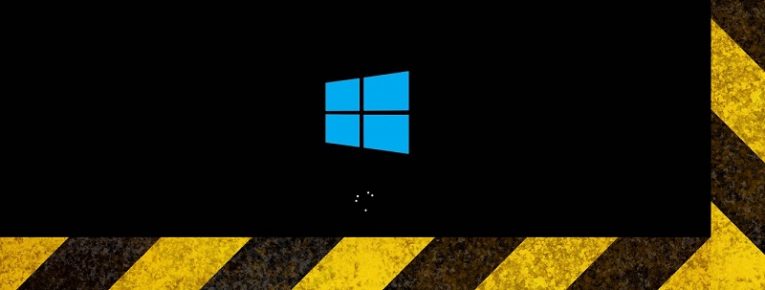
Kompiuteriai, užstrigę „Windows“ pasveikinimo ekrane, ilgą laiką buvo problema. Vartotojai pranešė, kad pakrovimo ratas vyksta ir tęsis amžinai, o sistema neatsako į jokį įvestį - o tai geriausiu atveju labai nelinksma, jei jums tikrai nereikia desperatiškai naudotis savo kompiuteriu TEISI ŠIOSIOS MOMENTĖS, ir visiška nelaimė, jei priešingai. tiesa.
Laimei, gali būti įmanoma išspręsti problemą patiems, naudojant vieną iš toliau pateiktų sprendimų. Tikimės, kad gali tekti išbandyti juos visus, nes jie yra gana patikimi. Tačiau jei abejojate savo galimybėmis vykdyti instrukcijas, galbūt norėsite šiuo klausimu kreiptis į IT specialistą patarimo ir instrukcijos.
PASTABA: Šiame vadove daroma prielaida, kad negalite paprastai pasiekti „Windows“, todėl jame naudojami metodai, kurie to nedaro. Jei norite naudoti kai kuriuos iš šių būdų, turėsite turėti perspektyvią „Windows“ diegimo laikmeną, tokią kaip USB diskas ar DVD.
Table of Contents
Naudokite sistemos atkūrimą, kad ištaisytumėte „Windows 10“ asmeninį kompiuterį
- Keletą kartų paleiskite kompiuterį iš naujo. Tęskite tai tol, kol pasirodys pranešimas „Automatinis taisymas“.
- Eikite į „Trikčių šalinimas“.
- Eikite į „Papildomos parinktys“.
- Eikite į „Sistemos atkūrimas“.
- Pasirinkite savo vartotojo vardą ir įveskite slaptažodį.
- Pasirinkite „Kitas“, tada pasirinkite atkūrimo tašką, į kurį norite grąžinti kompiuterį.
- Vykdykite ekrane pateikiamus nurodymus, kad atkurtumėte aparatą.
Paleiskite paleisties taisymą, kad ištaisytumėte „Windows 10“ asmeninį kompiuterį
- Įdėkite USB / DVD diską į kompiuterį, tada paleiskite kompiuterį iš įdėto įrenginio.
- Pasirinkite tinkamą kalbą ir regioną.
- Pasirinkite „Remontuoti kompiuterį“.
- Pasirinkite „Trikčių šalinimas“.
- Pasirinkite „Startup Repair“.
- Pasirinkite „Windows 10“.
- Paleidę paleisties taisymą , paleiskite kompiuterį iš naujo.
Paleiskite sistemos patikrinimus, kad ištaisytumėte „Windows 10“ asmeninį kompiuterį
- Įdėkite diegimo laikmeną į savo kompiuterį, tada paleiskite kompiuterį iš laikmenos.
- Pasirinkite tinkamą kalbą ir regioną.
- Pasirinkite „Remontuoti kompiuterį“.
- Pasirinkite „Trikčių šalinimas“.
- Pasirinkite „Command Prompt“.
- Įveskite šias eilutes „Command Prompt“ ir po kiekvieno paspauskite Enter.
sfc / scannow
chkdsk c: / f / r
bootrec / fixmbr
bootrec / fixboot
„bootrec“ / „scanos“
„bootrec“ / „rebuildbcd“
„Windows 10“ nustatymas iš naujo, jei norite ištaisyti „Windows 10“ asmeninį kompiuterį
PASTABA: failus galite ištrinti, o jei tai padarysite, turėsite iš naujo įdiegti visas programas.
- Įdėkite diegimo laikmeną į savo kompiuterį.
- Paleiskite kompiuterį iš laikmenos.
- Pasirinkite kalbą ir regioną.
- Paleiskite kompiuterį iš „Windows 10“ diegimo laikmenos.
- Pasirinkite tinkamą kalbą ir regioną.
- Spustelėkite „Įdiegti dabar“.





